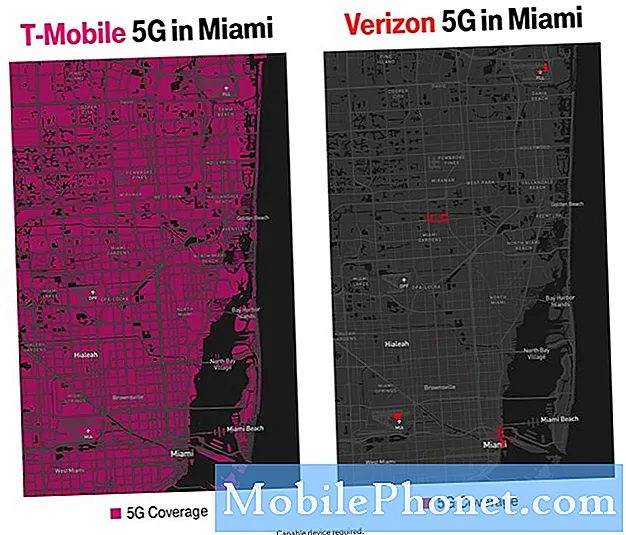NộI Dung
- Cách tải xuống iOS 9 và Cài đặt bản cập nhật iOS 9
- Cách cài đặt iOS 9 trên iTunes
- Hướng dẫn iOS 9 vs iOS 8 - Màn hình chính
Hướng dẫn này sẽ chỉ cho bạn cách cài đặt iOS 9 trên iPhone, iPad và iPod Touch. Việc nâng cấp iOS 9 sẽ mất ít nhất 30 phút để hoàn thành, nhưng có thể mất nhiều thời gian hơn trong ngày phát hành iOS 9 và những ngày sau đó.
Điều này sẽ tập trung vào nâng cấp iOS 8 lên iOS 9, nhưng điều này sẽ hoạt động cho dù bạn đang dùng phiên bản iOS nào, miễn là thiết bị tương thích với bản cập nhật iOS 9. Bất kỳ thiết bị nào chạy iOS 8 đều có thể chạy bản cập nhật mới.
Ngoài việc cho bạn biết cách tải xuống iOS 9 và cập nhật ngay hôm nay, chúng tôi cũng sẽ giúp bạn một danh sách những việc cần làm trước khi cập nhật. Nếu bạn không chắc chắn có nên nâng cấp hay không, bạn cần kiểm tra những lý do này để cập nhật lên iOS 9 ngay bây giờ và tại sao bạn nên đợi trước khi cài đặt iOS 9.

Cách tải xuống iOS 9 và cài đặt bản cập nhật iOS 9.
Bản phát hành iOS 9 cung cấp một loạt các tính năng iOS 9 mới đáng kinh ngạc sẽ giúp bạn làm được nhiều hơn trên iPhone và iPad. Siri thông minh hơn, tìm kiếm mới và cải tiến và iPhone bây giờ biết bạn muốn làm gì trước khi bạn cần làm điều đó theo những cách mới.
IPad Air 2 cũng có một tính năng đa nhiệm chia màn hình mới, các tính năng đa nhiệm mới cho tất cả các iPad và một loạt các nâng cấp và sửa lỗi khác. Kiểm tra những gì mới trong iOS 9 và xem video bên dưới để xem các tính năng mới đang hoạt động.
Bản cập nhật iOS 9 được cài đặt miễn phí và bạn có thể nâng cấp ngay hôm nay mà không gặp rắc rối như chúng ta đã thấy với iOS 8 năm ngoái. Bạn cần ít không gian hơn để cài đặt iOS 9 so với iOS 8, nhưng bạn vẫn sẽ cần có 1,38GB dung lượng trống trên iPhone hoặc iPad để tải xuống và cài đặt bản cập nhật này.
Đảm bảo bạn sạc iPhone, iPad hoặc iPod touch của bạn ít nhất 50%, vì bạn cần nhiều năng lượng này để hoàn thành bản cập nhật. Bạn cũng sẽ cần kết nối iPhone hoặc iPad với WiFi vì bạn không thể bắt đầu tải xuống iOS 9 trên LTE hoặc kết nối di động.
Thời gian phát hành iOS 9 là 10 giờ sáng Thái Bình Dương, 1 giờ chiều theo mô hình Apple và chu kỳ phát hành. Dưới đây là những gì bạn cần làm để tải xuống iOS 9 và cài đặt bản cập nhật trên iPhone hoặc iPad.
Cách tải xuống iOS 9 và Cài đặt bản cập nhật iOS 9
Quá trình tải xuống iOS 9 không cần phải mất hàng giờ để cài đặt, nhưng có khả năng sẽ mất nhiều thời gian hơn vào ngày phát hành iOS 9 vì nhiều người dùng cố gắng bắt đầu tải xuống cùng một lúc. Sau khi hoàn tất tải xuống, bạn sẽ cần trải qua quá trình cài đặt iOS 9 ngắn, nơi điện thoại của bạn sẽ khởi động lại và bạn sẽ không thể sử dụng nó. Bạn có thể tiếp tục sử dụng iPhone hoặc iPad khi bản cập nhật iOS 9 đang tải xuống.
Để tải xuống iOS 9, bạn cần làm theo các hướng dẫn sau. Bạn có thể làm điều này trên máy tính hoặc ngay từ iPhone hoặc iPad. Nhiều người dùng sẽ chỉ cần tải xuống bản cập nhật OTA (qua mạng không dây) ngay trên iPhone hoặc iPad mà không cần cắm. Nếu bạn gặp sự cố, bạn có thể cắm vào iTunes để cập nhật, có thể nhanh hơn vào ngày phát hành iOS 9, Nhưng nên có cùng tốc độ bất kỳ ngày nào khác.
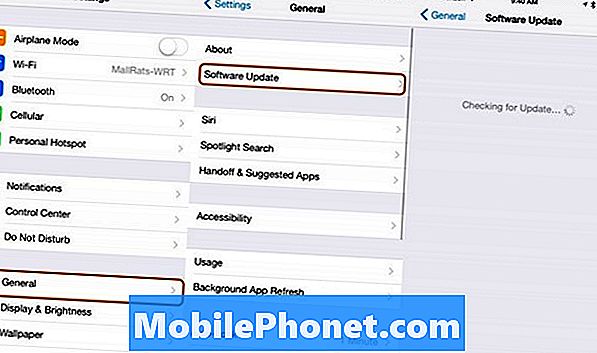
Sử dụng các bước sau để cài đặt iOS 9 trên iPhone và iPad.
Không cần đợi biểu tượng thông báo nhỏ màu đỏ để cho bạn biết rằng bạn có thể bắt đầu tải xuống iOS 9. Ngay sau 1 giờ chiều, bạn có thể bắt đầu nâng cấp.
Trên iPhone hoặc iPad, hãy kết nối với WiFi và sau đó làm theo các hướng dẫn bên dưới để cài đặt iOS 9.
- Chạm vào Cài đặt trên iPhone hoặc iPad.
- Chạm vào Chung.
- Nhấn vào Cập nhật phần mềm.
- Nhấn vào Tìm hiểu thêm để xem thêm về bản cập nhật này.
- Hoặc, Chạm vào Tải xuống và Cài đặt để bắt đầu.
- Nhập mật mã của bạn.
- Đồng ý với các điều khoản và điều kiện hai lần.
- Đợi quá trình tải xuống iOS 8.4 hoàn tất.
- Khi được nhắc nhấn Cài đặt.
Khi bạn đang trong quá trình cài đặt iOS 9, iPhone sẽ khởi động lại hai lần. Điều này là bình thường, vì vậy bạn không nên hoảng hốt nếu quá trình dường như bắt đầu lại ở giữa hoặc nếu bạn thấy một thanh nằm ở mức hoàn thành 75% trong một thời gian. Chỉ cần đợi bản nâng cấp iOS 9 hoàn tất và không tắt iPhone theo cách thủ công hoặc làm gián đoạn nâng cấp.
Sau khi cập nhật iOS 9 hoàn tất, bạn sẽ cần tiến hành cài đặt ngắn trên màn hình để kết nối với WiFI và có thể bạn sẽ thấy lời nhắc về mật mã mới, Apple Pay và Touch ID.
Cách cài đặt iOS 9 trên iTunes
Bạn không cần sử dụng tùy chọn OTA để nâng cấp lên iOS 9. Bạn có thể kết nối với máy tính của mình và sử dụng iTunes để tải xuống và cài đặt iOS 9. Đôi khi, đây là cách nhanh hơn để nâng cấp không phải ngày phát hành iOS 9. Điều này cũng có ích nếu bạn không có nhiều dung lượng trống trên iPhone hoặc iPad khi tải xuống vào máy tính thay vì iPhone hoặc iPad.
Bạn cần cáp USB cho iPhone hoặc iPad, kết nối internet tốt và bạn sẽ cần ít nhất 50% pin trên iPhone và thời lượng pin kha khá trên máy tính của bạn.
Kết nối iPhone hoặc iPad với máy tính của bạn và sau đó mở iTunes. Nhấp vào biểu tượng mở iPhone hoặc iPad của bạn trong iTunes. Nếu bạn không nhận được thông báo bật lên, bạn sẽ cần nhấp vào nút để kiểm tra cập nhật. Dưới đây, cách thức hoàn thành nâng cấp iOS 9 trong iTunes.
- Nhấp vào biểu tượng iPhone hoặc iPad ở phía trên bên trái.
- Nhấp vào Kiểm tra cập nhật.
- Nhấp vào Tải xuống và Cập nhật.
- Đồng ý với các điều khoản và điều kiện.
- Khi cần, nhập mật mã của bạn
Đợi quá trình tải xuống iOS 9 hoàn tất và iPhone hoặc iPad sẽ khởi động lại.Bạn sẽ cần hoàn thành một số bước trên iPhone của mình khi hoàn thành việc cài đặt iOS 9.
iOS 9 vs iOS 8: Có gì mới trong iOS 9